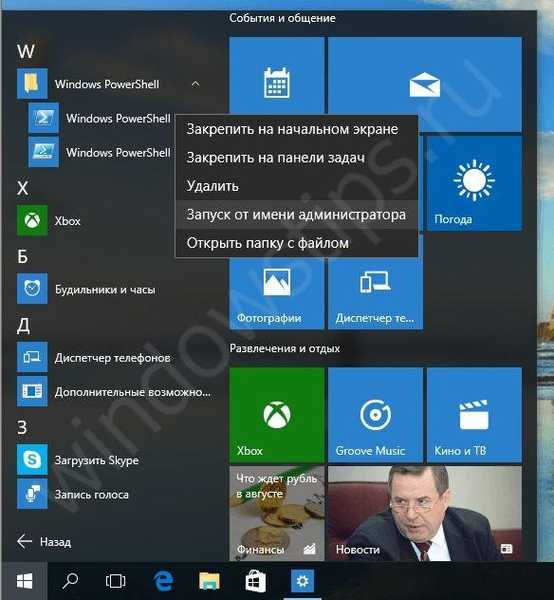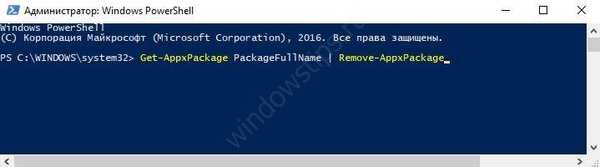Moderní operační systémy se vyznačují velkým počtem nejrůznějších aplikací od společnosti Microsoft a mezi nimi je OneNote, což je notebook s velmi rozsáhlou funkčností. Uživatelé jej často nepoužívají a mnozí se ptají, jak odstranit OneNote. Náš článek vám řekne, jak jej odstranit co nejjednodušší a bez poškození operačního systému..
Co je tento program a co slouží
Po průlomu v programování s operačním systémem Windows 10 jej společnost Microsoft vybavila značným počtem užitečných a ne příliš utilit. Jedním z nich je projednávaná složka..
Jako osobní elektronický zápisník pro zaznamenávání a ukládání poznámek, obrázků, telefonních čísel a dalších důležitých věcí jde o pomoc přesně tehdy, když potřebujete rychle zachytit důležitou myšlenku nebo úkol. Má standardní rozhraní typického programu Poznámkový blok (známý textový editor z předchozích operačních systémů), ale má mnohem širší škálu funkcí.
Mezi nejčastěji požadované požadavky na tento program patří:
- Rychle vložte fotografie, video nebo zvukové komponenty do vytvořeného nebo upraveného souboru.
- Schopnost vytvářet ručně psané poznámky.
- Přidávání textových dokumentů s barevnými nebo černobílými kresbami.
- Další výhodou je kompatibilita OneNote s ostatními operačními systémy mobilních gadgetů. Tato funkce umožňuje udržovat přístup k dokumentům a souborům odkudkoli na světě..
Proč to musíte odstranit
Obecná mylná představa je, že i přes své hodné vlastnosti, tento nástroj vážně načte RAM počítače, zpomaluje jeho rychlost a vede k častým systémovým a softwarovým chybám. Bohužel si mnoho uživatelů myslí. Je to zcela zbytečné, protože program neslouží jako významné zatížení paměti RAM počítače, má malý objem a je kompatibilní s téměř všemi ostatními nainstalovanými nástroji..
Otázka, jak odstranit OneNote Windows 10, je však pro uživatele vzrušující a my jsme se na ni pokusili odpovědět co možná nejjednodušší..
Pokyny pro postupné odstranění OneNote
Pokud hovoříme o tom, jak odebrat OneNote v systému Windows 7, je třeba okamžitě poznamenat, že tento obslužný program není součástí operačního systému Windows 7. Postup pro jeho odstranění v tomto případě je tedy možný pouze tehdy, pokud jste jej nainstalovali samostatně. V takovém případě použijte standardní způsob odebrání programů prostřednictvím „Programy“ na ovládacím panelu.
K odebrání produktu Onenote se používá nástroj PowerShell zabudovaný do systému Windows 10. V tomto provedení by akce měly být následující:
- Otevřete nabídku Start na ploše v systému Windows 10 a klikněte na tlačítko Start.
- Spusťte aplikaci PowerShell pravým tlačítkem myši s právy správce.
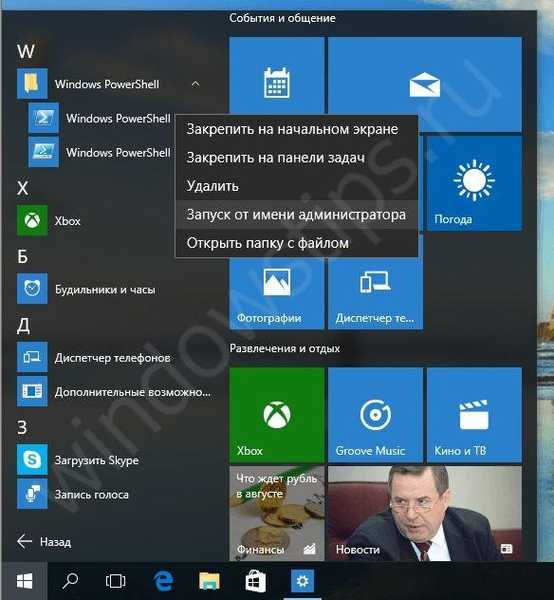
- Zadejte příkaz Get-AppxPackage PackageFullName | Remove-AppxPackage, kde PackageFullName je název aplikace, která má být odebrána. V našem případě bude příkaz vypadat takto:
Get-AppxPackage OneNote | Remove-AppxPackage
- Stiskněte klávesu Enter na klávesnici. Všechny.
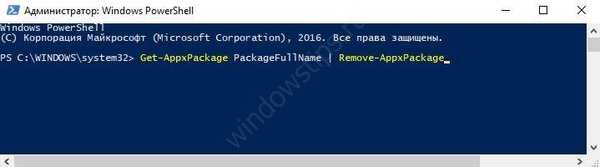
Tímto jednoduchým způsobem můžete vymazat nový elektronický Poznámkový blok i další nepotřebné aplikace v novém operačním systému.
Přeji vám krásný den!